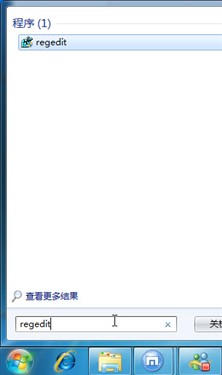如何让你的Windows7系统休眠不忘下载
Win7教程2015-01-08 17:23:19
随着网速的增加,喜欢在网上下载电影、电视剧观看的朋友也是越来越多,当然为了不影响自己的上网速度,很多人都选择在晚上临睡前打开下载任务,然后自己睡觉,电脑继续干活。有过这种下载经验的网友都会知道,想要让电脑下载不中断,就必须保证电脑不会进入休眠等待机状态,所以需要将Windows系统的电源管理手动调整到从不关闭的状态,这样才能确保电脑不休息,下载不中断。可在提倡环保的今天,这样做显然就是很不环保,浪费电同时电脑还会产生很多热量,因此如果你总是习惯这样做的话,现在应该改改自己的习惯了。很多电脑用户已经使用上windows7操作系统了,windows7不仅性能比Windows XP和Vista更高,节能方面也比老系统更出色。如果你的确因为要下载资源的话,使用windows7操作系统的电脑用户,你只需对系统设置进行一些小小的改变就能让电脑在休眠的状态下依然继续下载不间断。
如何让你的Windows7系统休眠不忘下载
windows7操作系统优秀的节能特性使得该系统在
win7休眠状态下也能保证不断开网络连接,如此一来,无论你正在使用迅雷还是快车等下载工具,同样可以在休眠状态下继续完成下载,最大限度做到从身边的小事开始支持环保。下面我们就详细介绍操作步骤,帮助windows7系统用户实现这一节能目标。
首先需要打开注册表编辑器,在开始菜单处的搜索框中输入“regedit”然后回车打开注册表编辑器。
在注册表中找到HKEY_LOCAL_MACHINE-SYSTEM-CurrentControlSet-Control-SessionManager-Power这一项,然后在右侧窗口中的空白处右键点击鼠标,新建一个“DWORD
32位”的值,并命名为“AwayModeEnabled”,同时双击打开该键输入数字“1”点确定返回,此时关闭注册表编辑器就大功告成啦!



现在再去打开你的迅雷或是快车执行下载任务,同时将windows7休眠,试试能不能下载完成你安排的任务?如果不想使用这种模式了,直接按照以上的步骤返回注册表编辑器中找到之前新建的那个键值,将其删除就可以了。一直有很多的电脑用户依然坚守Windows XP操作系统,不是有自己的担心就是怕麻烦,XP系统并非不好,毕竟这是一款历经十年的经典操作系统,不过也正是因为XP已经有十年的历史,电脑硬件已经突飞猛进的发展,想要充分发挥新硬件的性能,配套的软件也不能落后,再使用XP就有点不合时宜了。
- 标签:
-
Windows7系统休眠不忘下载教程